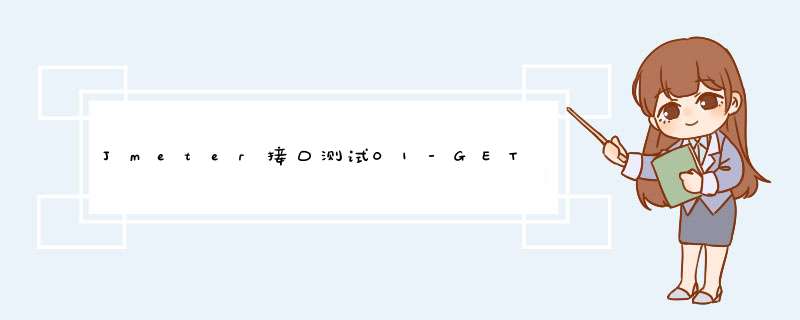
1、先创建一个线程组。鼠标右键点击“测试计划”,依次选择添加->线程(用户)->线程组,如下:
2、给线程组取名为“单接口测试”(名称自定义即可)。
注:命名后保存才能生效。
3、添加HTTP请求。鼠标右键“单接口测试”,依次点击添加->取样器->HTTP请求,如下:
4、GET方式请求接口。比如访问百度,配置如下:
5、发送接口请求,查看接口响应结果。
在发送请求之前先添加一个监听器“察看结果树”,为了查看接口响应结果。鼠标右键点击“单接口测试”,依次选择添加->监听器->察看结果树,如下:
点击发送按钮,生成结果树:
查看结果树,点击结果树节点,显示Response body信息:
至此,使用jmeter完成了一个GET方式的请求。
首先禁用或删除GET请求接口,鼠标右键“HTTP GET请求”(不禁用或删除也行,独立的接口之间不影响,只是点击发送按钮时,会把所有启用的接口都执行。这里为了方便,选择禁用。):
清除结果树,点击清除按钮或清除全部按钮:
1、如之前 *** 作,添加一个HTTP请求,并命名为HTTP POST请求:
2、配置POST请求信息:
3、发送请求,并查看结果树:
至此,使用jmeter完成了一个POST方式的请求。
一般的网站,在进入业务功能前先需登录,然后才能访问业务功能。基本框架如下详细步骤:
1 .用badboy录制登录,访问随意一个网址。
2.用jmeter打开,一会自己写的时候可以参考里面的参数名称或路径什么的。如果对http熟悉可以省略这两部直接写脚本
3.新建一个线程组
选择 测试 计划,按右键-》添加-》threads(users)线程组
线程组能设置以多少个线程并发做压力测试。在”循环次数”设置不选择永远,循环次数设置1。
4.设置登录http请求,选择线程组,右键――添加――》sampler-―》http 请求。
在“服务器名称或ip”设置localhost或网址,端口设置:80,“方法”设置post,路径设置网站登录的地址。登录需传入用户、密码。在“同请求一起发送参数”列表中添加参数。参数值根据web应用设置。如login_user=0001login_password=1actFlag=login。具体怎么设置可以拷贝刚才录制的内容。
5.登录成功后,网站一般将跳入主页面。在jmap中可做判断,判断是否登录后按预想进入主页面(此步骤也可不设)。选择4中的“http请求“,右键――》添加――》断言――》响应断言。“Apply to”设置Main smaple only;“要测试的响应字段”设置“url样本”;“模式匹配规则”设置“包括”,“要测试的模式”增加页面跳转到的主页面
6.一般网站登录后,在tomcat中生成了session,之后访问其他页面将无需再次登录,前提是浏览器需支持cookie。在jmap中也同样,如要继续访问其他页面,还需做下面关键的设置。
选择“线程组”――》右键――》添加――》配置元件――》Http cookie管理器。加了此步骤后,http请求将具备cookie功能,即登录成功后访问其他页面将不会跳转到登录页面重新登录。
7.对目标页面反复压力测试。
7.1 如何使被测页面反复访问达到测压效果。选“线程组”―》右键――》逻辑控制器――》循环控制器。循环次数中选择“永远”。
7.2 选择刚加的“循环控制器”,右键――》添加――》sampler-―》http 请求,按4步骤设置ip、端口,http请求方法为“get”,路径为被压力测试的url
按上面的设置后,已完成配置,可做压力测试。只需点菜单“运行”――》启动,即运行压力测试。
8.jmeter提供了许多压力结果查看工具。是压力测试时非常好的分析工具。下面几种查看工具可有选择的添加。
8.1 察看结果树。他记录每次请求发送数据、响应返回数据。选择“线程组”――》右键――》添加――》察看结果树。
8.2 用表格查看结果。可查看每次请求的响应时间等。选择“线程组”――》右键――》添加――》用表格查看结果。
8.3 Summary Report。可查看平均响应时间、最长响应时间等。
信号量如何通过jemeter进行测试方法如下:1、进入jmeter可视化界面,测试计划处添加---线程--线程组,测试计划可以按照自己实际需要起项目名字,且线程组的名字也可根据需要自由取定。
2、在刚才添加的线程组上面鼠标右键添加--取样器--HTTP请求,创建一个HTTP请求信息。
3、设置HTTP请求信息,协议根据所测试系统确定为http/https,服务器名称或ip处可以填写请求接口的域名或者请求ip,请求方法可以根据具体请求接口的方式确定,这里使用post请求,路径即为接口路径,消息体数据采用json格式,在这里的接口是一个上传文件的接口,则参数在文件上传中配置。
4、HTTP请求(即本例中的登录接口上)上鼠标右键:添加---配置原件--HTTP信息头管理器。创建信息头管理器,编辑RequestHeaders。
5、HTTP请求(即本例中的登录接口上)上鼠标右键:添加---监听器--查看结果树。查看结果树,显示绿色则证明接口请求成功,即response_code为200,不能保证返回的请求的数据是否正确,这就要通过断言进行判断。
6、Htpp请求(即本例中的登录接口上)上鼠标右键:添加---断言--响应断言,测试字段的设置可以根据具体的请求或者返回的报文选择在何处设置断言,模式匹配规则可根据所设置断言的测试模式,自主选择匹配规则。博主这里选择为包括,测试模式设置为response中成功状态的响应码。
7、此处可以故意在测试模式中设置错误的断言,例如设置"retCode":"11111",实际返回结果是"retCode":"000000",可以看到查看结果树中接口返回错误,断言生效。以上为利用Jmeter完成一次简单的http接口post请求的测试。
欢迎分享,转载请注明来源:内存溢出

 微信扫一扫
微信扫一扫
 支付宝扫一扫
支付宝扫一扫
评论列表(0条)